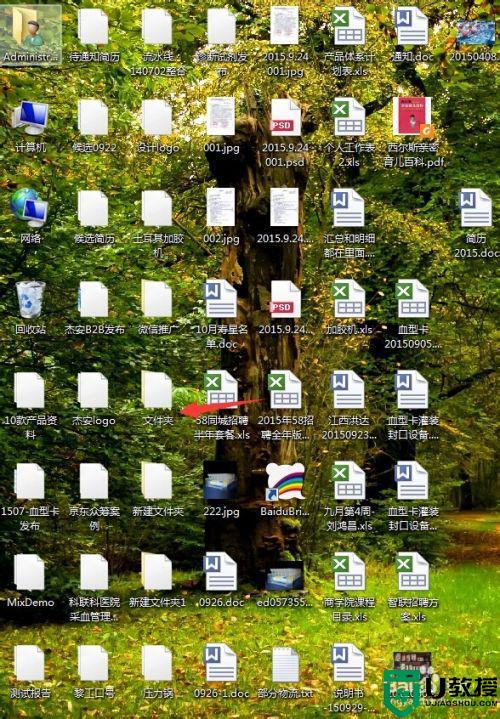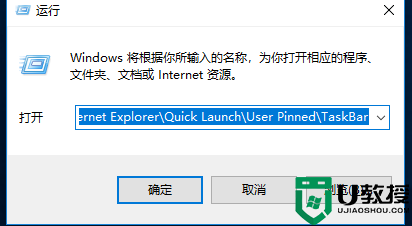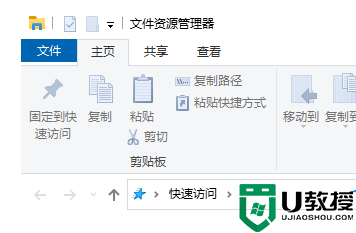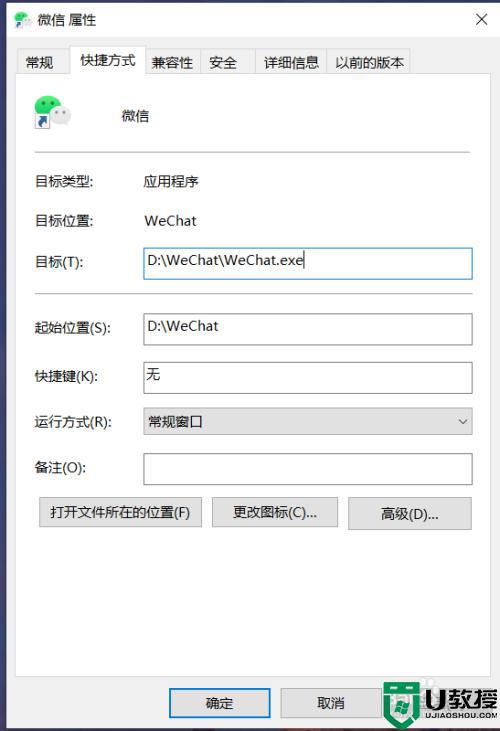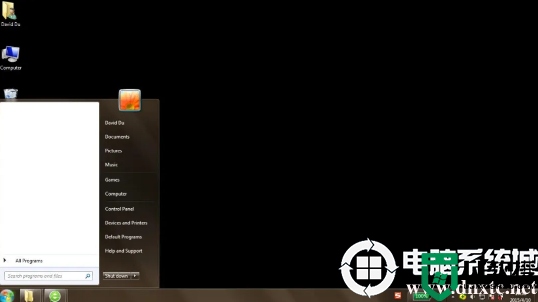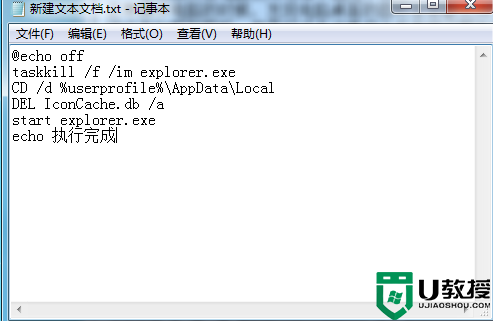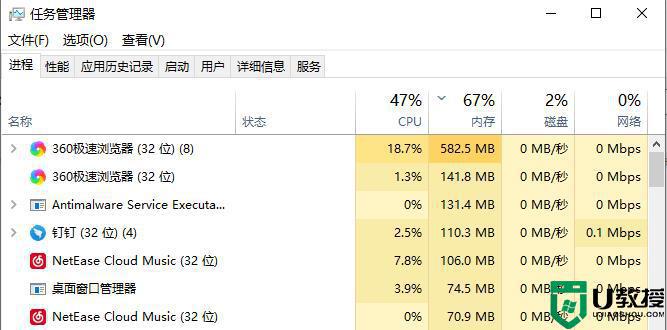Win11电脑桌面图标变成白色文件了怎么办?
时间:2023-11-03作者:bianji
Win11电脑桌面图标变成白色文件了怎么办?有用户电脑开机之后,桌面的软件图标变成了白色的显示,原来的软件logo不能正常的显示了。但是点击图标的时候,软件还可以正常的开启使用。那个这个情况是怎么回事呢?一起来看看以下的解决方法吧。





解决方法:
1、打开白色方块应用的文件位置。
2、将文件的路径复制下来。

3、右键进入应用的属性页面。
4、点击打开更改图标的页面。

5、将复制的内容粘贴到对应的位置。

6、加上文件的自身的名称。
7、点击确定就会出现图标,自由的选择一个,点击确定。

8、在属性页面点击应用即可恢复。